Cara Membuat Mail Merge (Mailing) Di Word 2016 - Dalam artikel di bawah ini akan dijelaskan pengertian, keuntungan dan cara menggunakan menu Mailing Atau Mail Merge di microsoft word lengkap dengan langkah-langkah dan disertai video tutorial untuk menjelaskannya.
Fitur mailing atau mail merge merupakan fitur bawaan microsoft Office baik 2007, 2010, 2013 dan 2016 yang dapat digunakan untuk membuat surat, email, mencetak nama pada amplop, mencetak nama pada label dan bekerja pada direktori. Walaupun memiliki nama yang sama mailing, namun salah satu menu di microsoft Word ini memiliki arti yang berbeda dengan istilah mailing list yang biasa kita temui pada forum forum email di internet.
Mailing Atau Mail Merge Di Sekolah
Di sekolah materi mailing atau Mail merge merupakan materi pembelajaran yang diajarkan pada level SMP kelas 8 dan diulang dengan pendalaman pada level SMA kelas 11 untuk sekolah-sekolah yang masih menggunakan kurikulum 2006 atau KTSP. Sedangkan sekolah yang telah melaksanakan kurikulum rasional /kurikulum 2013, makna keterampilan menggunakan menu mailing atau mail merge di Microsoft Word tidak dapat diajarkan kembali pada mata pelajaran teknologi informasi dan komunikasi (TIK) karena pelajaran ini telah ditiadakan.Walaupun demikian, keterampilan skill menggunakan dasar mailing atau mail merge seharusnya tetap dapat dimasukkan ke dalam beberapa mapel yang lain yang masih berhubungan dengan surat menyurat seperti bahasa Indonesia dan bahasa Inggris sehingga terjadi keterkaitan antara mata pelajaran pokok dengan teknologi informasi dan komunikasi seperti yang diharapkan oleh pemerintah.
Oleh karenanya artikel ini bertujuan memberikan tutorial langkah Demi Langkah untuk menggunakan fitur menu dasar mailing atau mail merge di Microsoft Word baik 2007, 2010, 2013 dan 2016 sehingga diharapkan dapat membantu kesulitan guru dalam menyampaikan keterampilan mailing atau mail merge ini.
Pengertian dan Keuntungan Fitur Mailing Atau Mail Merge
Sebelum masuk ke tutorial langkah-langkah menggunakan menu mailing di Microsoft Word ada baiknya kita ketahui maksud dan tujuan mempelajari mailing atau mail merge adakah keuntungannya atau tidak.
Sesuai dengan namanya mailing atau mail merge adalah cara
menggabungkan data dari Microsoft Excel atau Microsoft Access ke dalam
Microsoft Word.
Seperti disebutkan diatas mailing atau mail merge dapat digunakan untuk membuat surat, email, amplop, label dan direktori yang bertujuan untuk mengefisienkan kerja dalam pembuatannya dengan menyediakan template utama untuk membuat puluhan, ratusan atau bahkan ribuan surat, email, amplop, label dan direktori sekaligus.
Keuntungan menggunakan menu mailing atau mail merge di Microsoft Word selain lebih efektif dalam menggunakan waktu juga keakuratan data untuk pembuatan surat dan yang lainnya dalam jumlah yang banyak.
Sebagai contoh penggunaan mailing atau mail merge di sekolah adalah untuk pembuatan surat hasil ujian nasional (SHUN) sementara yang dikeluarkan berdasarkan data kolektif nilai ujian nasional atau disingkat DAKOLNEM.
Dalam SHUN sementara tersebut akan dicantumkan:
Sebagai contoh penggunaan mailing atau mail merge di sekolah adalah untuk pembuatan surat hasil ujian nasional (SHUN) sementara yang dikeluarkan berdasarkan data kolektif nilai ujian nasional atau disingkat DAKOLNEM.
Dalam SHUN sementara tersebut akan dicantumkan:
- nama siswa,
- nomor peserta Ujian Nasional,
- tempat dan tanggal lahir,
- nomor NIS,
- nomor NISN,
- nilai-nilai hasil ujian nasional yang diperoleh dari DAKOLNEM
sehingga setiap surat akan memiliki isi yang berbeda namun dalam redaksi yang sama.
Dapat dibayangkan jika dalam satu sekolah terdapat lebih dari 500 siswa yang akan memperoleh SHUN sementara tersebut jika harus dibuat surat satu persatu, selain tidak efisien waktu juga dapat bertukar data atau nilai yang ada. Oleh karenanya penggunaan fitur mailing atau mail merge ini akan sangat membantu pembuatan surat tersebut.
Dapat dibayangkan jika dalam satu sekolah terdapat lebih dari 500 siswa yang akan memperoleh SHUN sementara tersebut jika harus dibuat surat satu persatu, selain tidak efisien waktu juga dapat bertukar data atau nilai yang ada. Oleh karenanya penggunaan fitur mailing atau mail merge ini akan sangat membantu pembuatan surat tersebut.
Langkah-Langkah Cara Membuat Mail Merge (Mailing) Di Word :
- 2 hal yang harus disiapkan sebelum melakukan penggabungan data yaitu sebuah dokumen di Microsoft Word baik berupa surat, label atau yang lainnya
 |
| Dokumen template surat keterangan ujian nasional |
- dan yang kedua adalah database yang merupakan Field dari surat atau label yang telah disiapkan. Misalnya kalau kita ambil dari contoh diatas tentang surat hasil ujian nasional (SHUN) sementara yang merupakan Field dari surat SHUN tersebut adalah data siswa seperti nama, tempat tanggal lahir dan yang lainnya, dan data nilai hasil ujian nasional.
 |
| Database field untuk surat pada ms. excel 2016 |
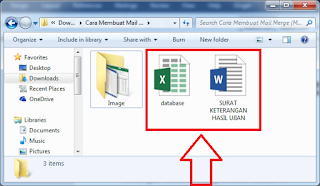 |
| 2 File yang dibutuhkan untuk Membuat Mail Merge (Mailing) Di Word |
- Selanjutnya adalah mengkoneksikan atau menghubungkan kedua dokumen tersebut dari aplikasi Microsoft Word dengan membuka template surat yang telah dibuat.
- Buka menu mailing
 |
| Langkah membuka menu mailing di word 2016 |
- Pilih menu star mail merge
- Pilih step by step mail merge wizard
- Maka akan terbuka sebuah jendela mail merge di sebelah kanan dokumen
- Terdapat enam langkah yang harus diselesaikan
- Mulai dari pemilihan jenis dokumen pada langkah pertama,
- Pemilihan template pada Langkah kedua
- Mencari database pada file Excel yang telah kita siapkan pada langkah ketiga
 |
| Langkah ke-3 mencari database dan mengkoneksikannya |
- Memasukkan Field database ke surat pada langkah keempat
 |
| Langkah ke-4 memasukan field kedalam surat |
- Melihat preview hasil koneksi data pada langkah kelima, lihat apakah semua data masuk sesuai dengan data dari data base di microsoft excel dengan menggunakan navigasi di bagian atas.
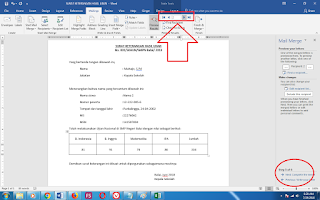 |
| Langkah ke-5 melihat hasil preview mail merge |
- Dan terakhir melakukan print out untuk mencetak surat
 |
| Langkah ke-6 mencatak dokumen |
Itulah langkah-langkah cara membuat mailing di Microsoft Word 2016, jika dari tutorial gambar diatas masih kurang jelas, berikut ini adalah video tutorial tentang cara membuat milling mulai dari langkah pertama pada Microsoft office 2010. Pada video tutorial ini akan dibuat sebuah surat keterangan siswa secara massal sehingga akan sedikit lebih mudah dari contoh tutorial di atas karena database yang dibuat lebih sedikit. Selamat mencoba semoga berhasil.

0 Response to "Cara Membuat Mail Merge (Mailing) Di Word 2007, 2010, 2013 dan 2016"
Posting Komentar